不知道各位同學有沒有跟小編一樣發現電腦開機時Windows進度條都在10幾圈甚至20圈以上這無疑浪費了我們不少時間,那麼怎麼減少開機滾動次數呢?下面小編就來教大家方法,把滾動圈數減下來。
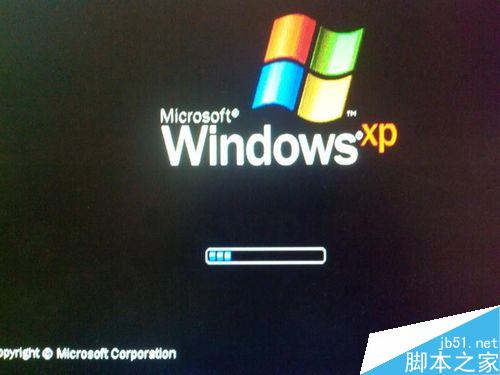
方法一:修改注冊值
找到的方法,要修改注冊值,這個不是問題,先進入注冊表,進入方法:從開始菜單中打開“運行”程序,然後輸入regedit命令,確定。
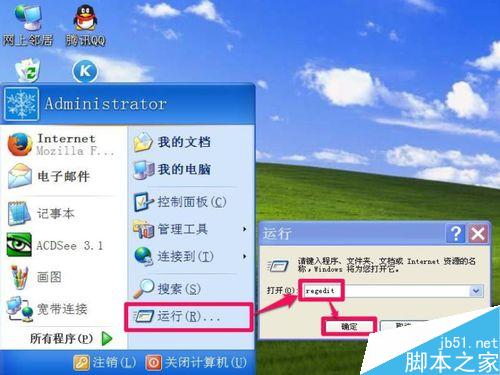
進入注冊表編輯器窗口後,先選擇[HKEY_LOCAL_MACHINE]這一根鍵。
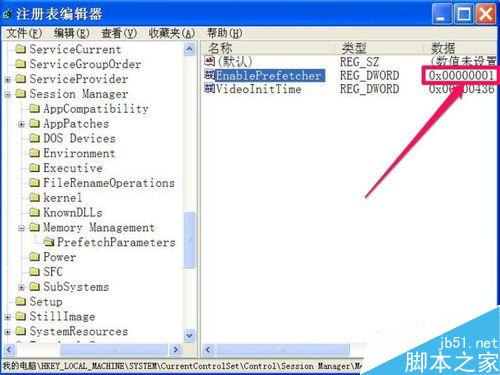
然後在子鍵中,依次找到SYSTEM\CurrentControlSet\Control這三項。
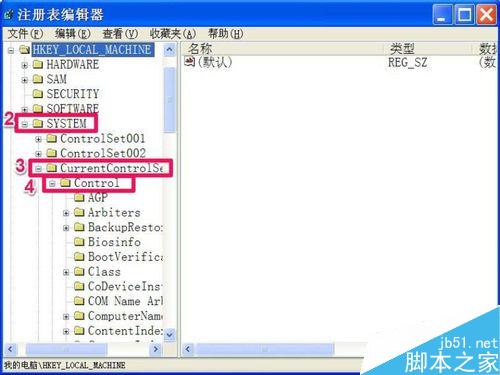
再接著依次找到Session Manager\Memory Management\PrefetchParameters,最後定位於PrefetchParameters此項。
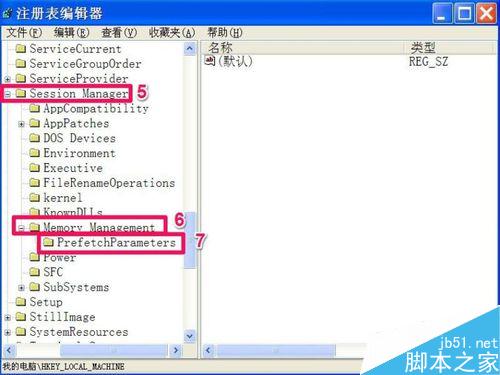
然後到PrefetchParameters這一項的右側窗口,找到並選擇“EnablePrefetcher”此項,雙擊,進入修改窗口。
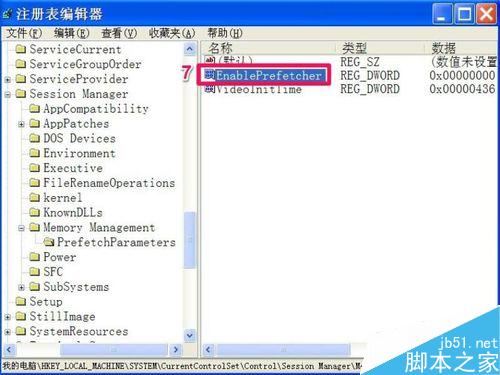
在編輯DWORD值窗口,找到“數據數值”這一項,在其下的值,當前狀態為“0”,這也是默認值,如果安裝的是優化後的Ghost系統,這一項會被優化的,如果是原版,就會默認為"0"。

如果要縮短開機滾動條滾動次數,把這個值改為“1”就行,就是開啟動內存預讀的意思,按確定保存並退出。

退出修改窗口後,在EnablePrefetcher後面的值為已經改為“1”了,那個值前面0x表示為十六進制值,後面八位是真正的值。
以後重啟電腦,就會大大縮短開機的滾動次數,是不是回到只滾動一圈到一圈半,還要看系統其它項目優化程度。
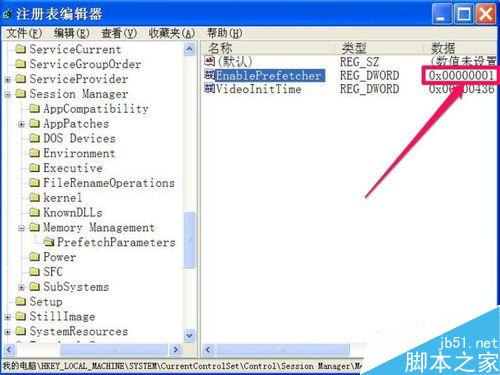
方法二:制作注冊文件
用修改注冊表的方法,對一般人來說,很難辦到,這裡介紹一個簡單的方法,自制一個注冊文件,只要輕輕一鍵,就能修改注冊表值,具體方法如下。
先打開記事本,再輸入以下代碼:
Windows Registry Editor Version 5.00
[HKEY_LOCAL_MACHINE\SYSTEM\CurrentControlSet\Control\Session Manager\Memory Management\PrefetchParameters]"EnablePrefetcher"=dword:00000001
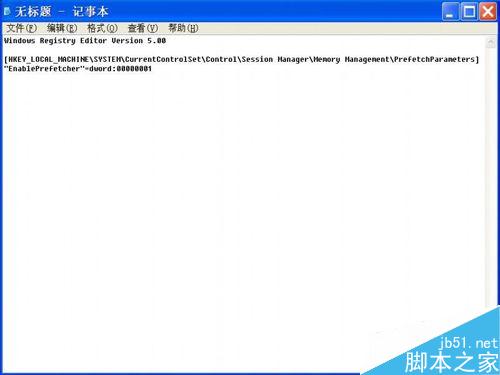
代碼輸入完成後,就要進行保存,保存方法如下設置:
一,從我的電腦中選擇一個磁盤,如D盤;
二,從磁盤中選擇一個文件夾,如D:\1文件夾;
三,定義一個文件名,如“減少滾動次數.reg”,注意後綴名要為reg;
四,保存類型為“所有文件”;
五,保存。
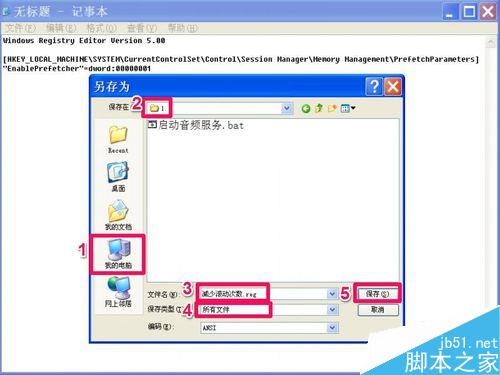
保存完成後,來到保存文件夾,找到並選擇“減少滾動次數.reg”這個注冊文件,雙擊。
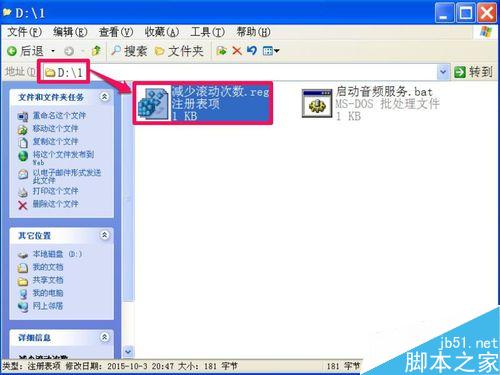
啟動這個注冊文件後,彈出一個提示窗口“是否確定要將此文件添加到注冊表”,當然添加,按“是”即可,添加後,與上面方法產生的效果是一樣的。
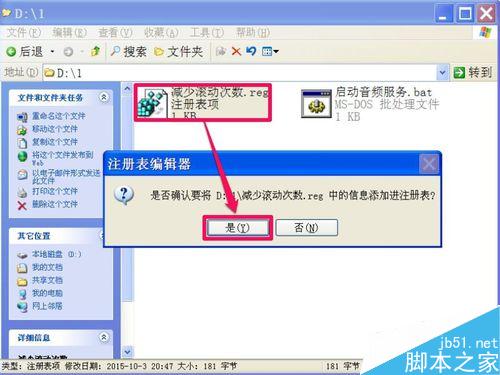
注意事項
如果要動注冊表,最好之前備份一下注冊表,可以防止錯誤修改後,用備份恢復。
寫注冊代碼要注意,不能借誤,最好從這裡直接復制,在Windows Registry Editor Version 5.00這一行下面,一定要空一行,才有效。
以上就是xp系統開機後如何減少系統啟動時滾動條滾動次數方法介紹,大家可以選擇任意一種方法進行解決,希望能對大家有所幫助!